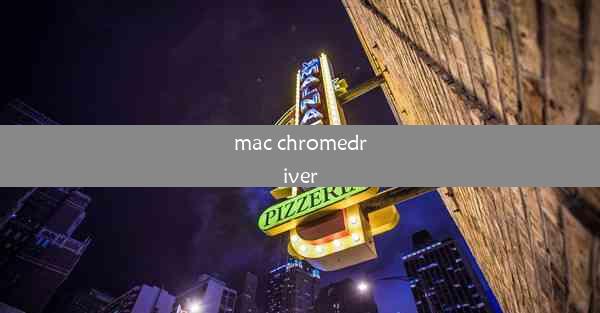谷歌浏览器如何提取网页中的视频,谷歌浏览器如何提取网页中的视频内容
 谷歌浏览器电脑版
谷歌浏览器电脑版
硬件:Windows系统 版本:11.1.1.22 大小:9.75MB 语言:简体中文 评分: 发布:2020-02-05 更新:2024-11-08 厂商:谷歌信息技术(中国)有限公司
 谷歌浏览器安卓版
谷歌浏览器安卓版
硬件:安卓系统 版本:122.0.3.464 大小:187.94MB 厂商:Google Inc. 发布:2022-03-29 更新:2024-10-30
 谷歌浏览器苹果版
谷歌浏览器苹果版
硬件:苹果系统 版本:130.0.6723.37 大小:207.1 MB 厂商:Google LLC 发布:2020-04-03 更新:2024-06-12
跳转至官网

在互联网时代,视频内容已经成为人们获取信息、娱乐和学习的首选方式。有时候我们希望将网页中的视频内容保存到本地,以便离线观看。本文将介绍如何在谷歌浏览器中提取网页中的视频内容,让您轻松保存心仪的视频。
准备工作
在开始提取视频之前,请确保您的谷歌浏览器已经更新到最新版本。您还需要一个视频下载工具,如下载助手或视频下载插件,以便在提取视频时使用。
使用下载助手提取视频
1. 打开谷歌浏览器,访问包含视频的网页。
2. 在网页上找到您想要下载的视频。
3. 右键点击视频,选择检查(或按F12打开开发者工具)。
4. 在开发者工具中,找到视频的源代码(通常是
5. 复制视频的URL地址。
6. 打开下载助手,粘贴视频URL地址,点击下载按钮。
使用视频下载插件提取视频
1. 打开谷歌浏览器,访问Chrome Web Store。
2. 搜索并安装一个视频下载插件,如Video Downloader或。
3. 打开包含视频的网页,插件图标通常会在地址栏旁边显示。
4. 点击插件图标,选择您想要下载的视频格式和分辨率。
5. 点击下载按钮,视频将被保存到您的本地设备。
使用开发者工具提取视频
1. 打开谷歌浏览器,访问包含视频的网页。
2. 按F12打开开发者工具。
3. 在开发者工具中,切换到网络(Network)标签页。
4. 刷新网页,确保视频加载完成。
5. 在网络标签页中,找到视频的请求(通常是.mp4或.webm格式)。
6. 右键点击请求,选择另存为,将视频保存到本地。
使用网页代码提取视频
1. 打开谷歌浏览器,访问包含视频的网页。
2. 右键点击视频,选择查看页面源代码(或按Ctrl+U打开源代码)。
3. 在源代码中搜索视频的URL,通常是
4. 复制视频的URL地址。
5. 打开下载助手或视频下载插件,粘贴视频URL地址,点击下载按钮。
注意事项
1. 在提取视频时,请确保您有权下载该视频,避免侵犯版权。
2. 部分网站可能对视频下载有限制,提取视频可能需要一定的技巧。
3. 提取视频时,请确保您的网络连接稳定,以免下载失败。
通过以上方法,您可以在谷歌浏览器中轻松提取网页中的视频内容。无论是使用下载助手、视频下载插件、开发者工具还是网页代码,都能满足您的需求。希望本文能帮助您更好地管理和保存视频内容。